1.引言
在编译Brave浏览器的过程中,Git是必不可少的工具之一。作为最流行的分布式版本控制系统,Git允许开发者高效地管理和协作开发源码。通过Git,您可以轻松获取、更新和提交Brave的源码版本,并跟踪所有更改记录。无论是独立开发还是团队合作,Git都能为您提供灵活的版本控制功能和强大的分支管理能力。
本篇文章将详细介绍如何在Windows环境下安装和配置Git,以确保您能够顺利进行Brave浏览器的源码管理和版本控制。我们将指导您完成安装过程,并提供配置建议,以便您可以充分利用Git的强大功能。这一步是继续Brave编译和开发过程的关键,确保您具备有效管理代码库的能力。通过本指南,您将为Brave浏览器的编译和贡献开发做好充分的准备。
2.安装Git
安装Git是编译Brave浏览器的重要步骤之一。Git将帮助您高效地管理源码版本,并为后续的开发工作提供支持。
2.1 下载Git安装包
打开Git的官网下的WindowsGit下载网站:https://git-scm.com/download/win,下载适合您的Windows版本的Git安装包。
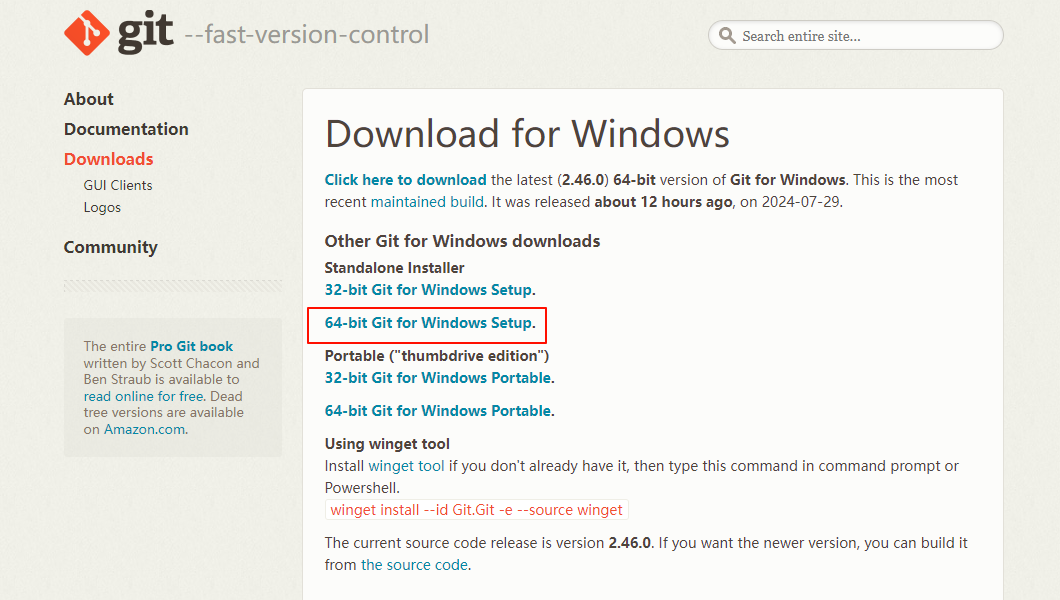
下载完成后一直点击下一步成功安装即可。
💡
在安装的过程中需要注意Add To PATH选项要勾选上,否则你需要自己按照之前的步骤中将Git的安装目录也添加到PATH环境变量中。
2.2 验证Git安装是否成功
安装完成后,打开cmd或者powershell,输入以下命令验证Git是否安装成功:
git --version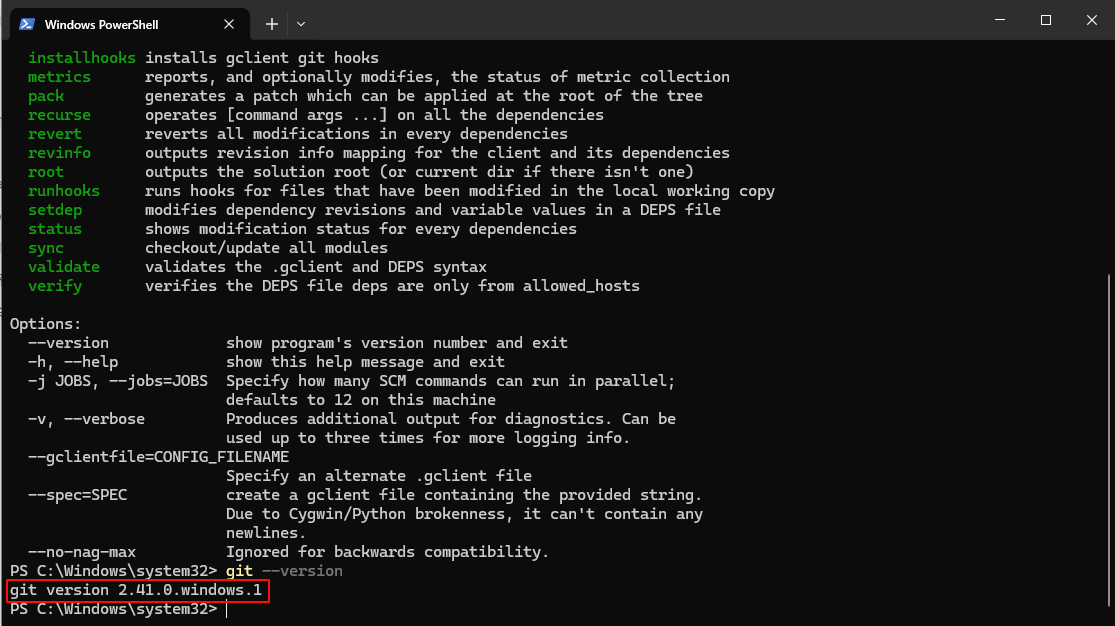
这样就说明git已经成功安装上了,接下来我们将使用Git拉取Brave的源码。
2.3设置Git
为了确保Git能够正确地处理Brave项目中的源码文件,我们需要对Git进行一些额外的设置,打开命令行输入如下的命令,把名字和邮箱改成你自己的即可。
git config --global user.name "My Name"
git config --global user.email "my-name@chromium.org"
git config --global core.autocrlf false
git config --global core.filemode false
git config --global branch.autosetuprebase always
git config --global core.longpaths true3.总结
通过本文的指导,您已经在Windows系统上成功安装并配置了Git。这一工具在Brave浏览器的编译过程中至关重要。它为您提供了强大的版本控制功能,使您能够高效管理源码版本,协作开发,并跟踪所有更改记录。
我们详细介绍了从下载、安装到配置Git的每一个步骤,确保您能够充分利用Git的功能来支持Brave项目的开发。通过这些设置,您现在可以轻松获取、更新和提交Brave的源码版本,为后续的开发工作做好了准备。
在下一篇文章中,我们将探讨如何安装和配置Node.js。《Brave编译指南2024 Windows篇:安装Node.js(五)》将指导您在Windows环境下为Brave项目安装所需的Node.js环境。Node.js将为构建、运行和测试JavaScript应用程序提供一个强大的运行时环境,是Brave开发中的关键组件。请继续关注我们的指南,以获得更多技术支持和详细步骤。






















 285
285

 被折叠的 条评论
为什么被折叠?
被折叠的 条评论
为什么被折叠?








